Sanal makineler kullanıcıların farklı çalıştırmalarını sağlarfarklı işletim sistemlerinin sürümleri. Geliştirilmekte olan uygulamaları test etmeniz ve denemeniz gereken her platform için ayrı bir sistem satın almak için gerekli kaynaklardan yoksunsanız kullanışlıdır. Daha fazla güvenlik arayanlar için, bir sanal makine, bir VPN ihtiyaçlarınızı karşılamıyorsa, etkinliğinizi gizli tutmanın iyi bir yolu olarak belirtilir. Sanal bir makine çalıştırmak kolaydır. Oracle’ın VirtualBox gibi ücretsiz uygulamaları ve VM ware gibi ticari uygulamalar, bir VM'nin çalışmasını oldukça kolaylaştırır. Tek zor kısım, sanal makine için VM görüntüsü almak. Windows 10 VM görüntüsü almanız gerekiyorsa, iki seçenekten birine sahipsiniz.
Microsoft'tan Windows 10 VM Görüntüsü
Windows 10 VM görüntüsü almak aslında oldukça kolaydır. Microsoft, Internet Explorer veya Microsoft Edge'de uygulamaları veya uzantıları test etmek isteyen geliştiriciler için kullanılabilir VM görüntülerine sahiptir.
VM görüntülerini buradan indirebilirsiniz. VM görüntüleri Windows 7, Windows 8 / 8.1 / ve Windows 10 için kullanılabilir. Windows 10 Home veya Windows 10 Pro için VM görüntüsü alıp almayacağınızı seçemezsiniz. Bunun yerine, bir VM görüntüsünü uygun şekilde test etmek ve indirmek için hangi Microsoft Edge sürümünü seçmeniz gerekir.

Ardından, hangi VM platformunu kullanacağınızı seçmeniz gerekir. Microsoft, VirtualBox, Vagrant, VMware ve Parallels'i destekler.
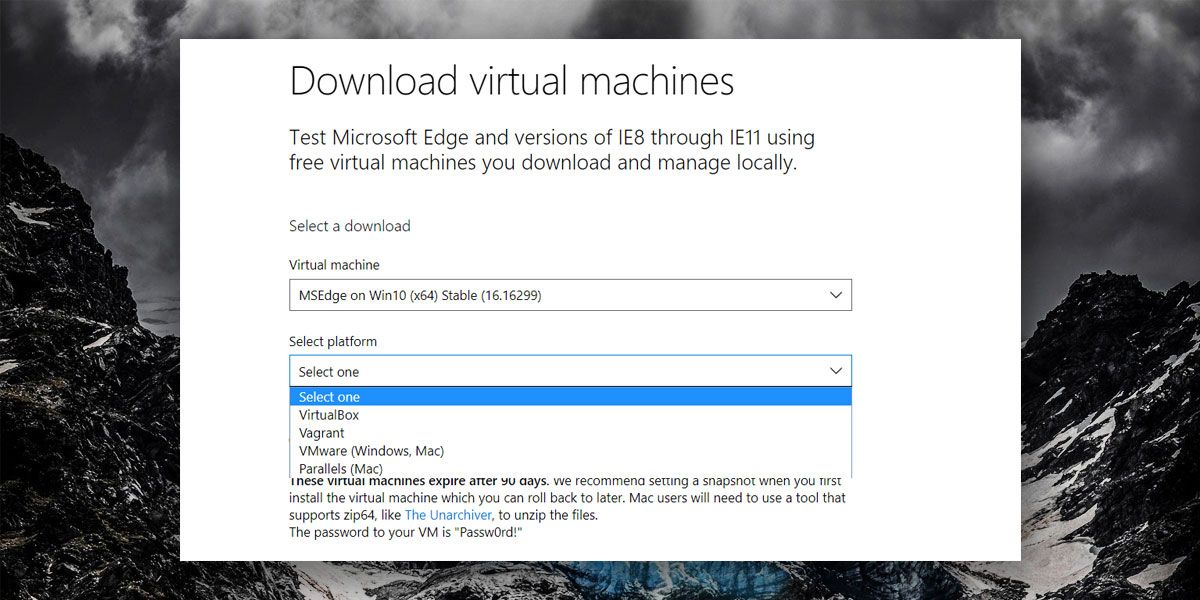
VM görüntüsü şifre korumalı bir zip dosyası olarak indirilir. Şifre indirme sayfasında verilmiştir. VM, yalnızca test amaçlı ve uzun süreli kullanım amaçlı olduğu için 90 gün boyunca geçerli olacaktır.
Windows 10 Makineden Windows 10 VM Görüntüsü
Yukarıdaki seçenek uymuyorsa ve istediğinizWindows 10 32 bit kullanan veya 90 gün sonra sona ermeyen VM görüntüsünün, VM makinesi oluşturmak istediğiniz Windows 10 sürümünü çalıştıran gerçek bir Windows 10 makinesine erişmeniz gerekir. Elinizde bir Windows 10 VM görüntüsü oluşturmak için Microsoft'tan Disk2vhd aracını kullanın.
Aracı çalıştırın, sahip olduğunuz sürücüyü seçin.Windows 10 yüklü (genellikle C sürücüsüdür) ve nereye kaydetmek istediğinizi seçin. Windows 10 VM görüntüsünü kullanımda olan bir sistemden oluşturuyorsanız, VM görüntüsü için daha fazla alana ihtiyacınız olacak. Yeni bir sisteminiz varsa, çok fazla kullanıcı dosyası olmaz ve görüntü daha küçük olur. VM görüntüsünü kaydetmek için sabit diskinizde veya harici bir sürücüde biraz boş alana ihtiyacınız olacak.
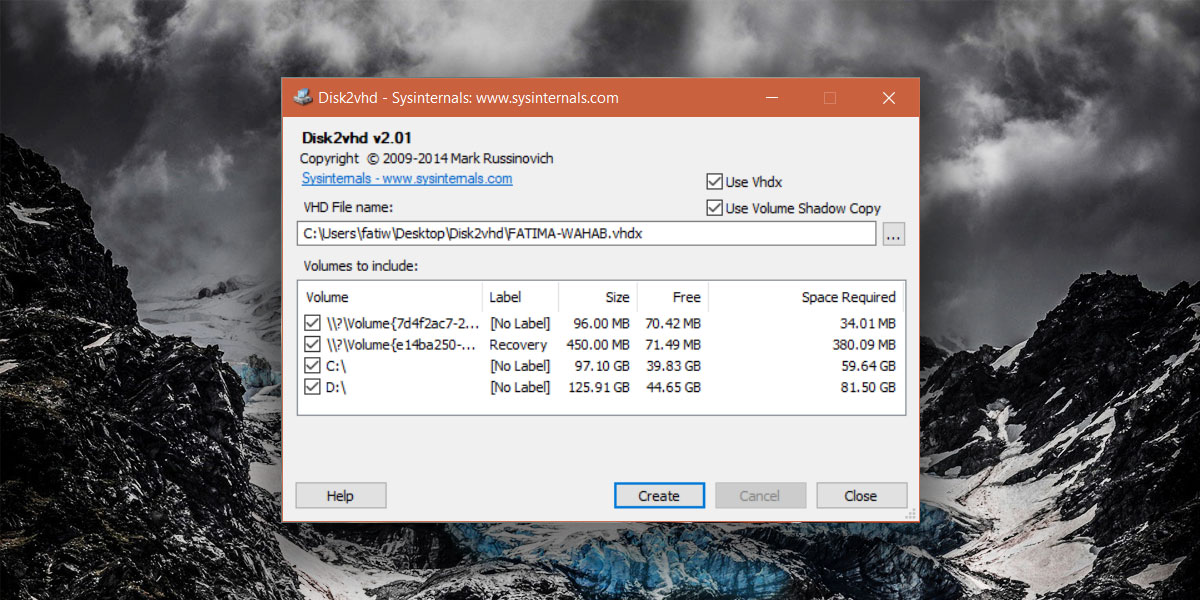
Disk2vhd'nin oluşturduğu dosya VHD dosya uzantısına sahiptir ve doğrudan VirtualBox ve VMware'e yüklenebilir.













Yorumlar